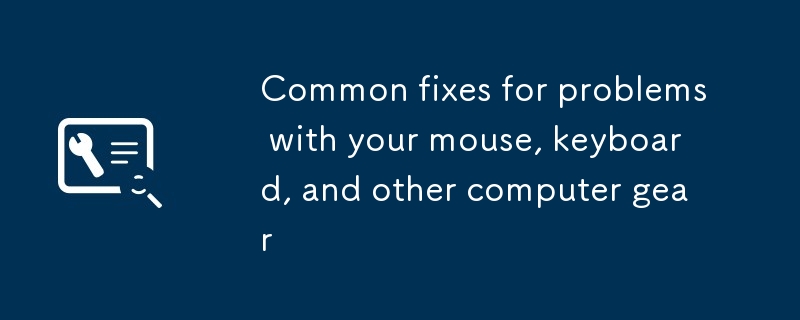
即使您精心维护电脑,故障仍然可能发生。问题可能并非电脑本身,而是连接在其上的外设。
外围设备(鼠标、键盘、游戏手柄、网络摄像头和打印机)有时会令人头疼——它们可能会停止工作,或者导致电脑硬件和软件出现问题。
但在您致电(可能很昂贵的)技术支持人员之前,不妨尝试自己解决设备问题。某些步骤在所有情况下都可能有所帮助,并且很可能会让您的硬件恢复正常工作。
在排除任何技术问题之前,您需要准确了解问题所在。最好的方法是在另一台电脑上测试您的外围设备。请勿跳过此步骤——即使这意味着您必须去朋友或亲戚家使用他们的机器。如果您的外围设备可以正常工作,那么您就知道问题出在您的设备上,而不是外设本身。
[相关:2022 年最佳无线机械键盘]
了解有关问题的更多信息并不一定会改变您尝试解决问题的方案——但可能会改变。例如,如果键盘在您的笔记本电脑上可以工作,但在台式电脑上却不能工作,那么您应该首先检查台式电脑上的设置和软件,然后再处理与键盘本身相关的任何问题。
如果您的外围设备在其他电脑上可以工作,或者如果它们以前工作正常,但突然出现故障,请继续检查 Windows 或 macOS 中的相关设置。这将帮助您确定您的电脑是否正确识别外围设备,并确保其按照您想要的方式设置。
在 macOS 上,您可以通过打开“苹果”菜单,选择“系统偏好设置”,然后导航到与您的外围设备相关的屏幕来找到类似的选项集。假设您连接的蓝牙键盘出现问题——单击“键盘”以确保您的电脑知道它已连接,并检查按键配置(包括按键重复速度)。您可能并非总能在此找到解决方案,但值得一试。
驱动程序是少量软件,可以极大地改变外围设备与机器交互的方式。它们基本上是外部设备和您的计算机系统之间的桥梁,确保它们都能正确通信并获得所需的信信息交换。
首先,访问外围设备制造商的官方网站,查找设备的最新驱动程序——您很可能会在软件或支持页面上找到您要搜索的内容。回到之前的示例,如果您将罗技网络摄像头连接到您的电脑,那么您可以在支持页面上找到相关的软件。只需下载文件,打开它并按照说明操作即可。
理想情况下,外围设备之间会相互协调工作,不会出现任何问题,但冲突确实会发生。有时,无论出于何种原因,安装新设备都会给现有设备带来麻烦,并且它们最终都可能无法正常工作。如果您最近对电脑进行了硬件更改,并且某些东西停止工作,那么您最后获得的任何设备都可能是罪魁祸首。
逐个重新插入其他设备,看看您能否发现冲突发生的位置。如果问题仍然存在,请尝试为每个设备下载最新的驱动程序,并与制造商联系以寻求支持。
不幸的是,如果问题仍然存在,并且硬件制造商尚未提供解决方案,则您可能无法将这两个外围设备一起使用。
反复开关设备是一种技术故障排除的陈词滥调,但这仅仅是因为它非常有效。同样,从系统中卸载设备,然后从头开始重新安装设备通常可以解决问题,重置任何错误并清除可能已损坏或错位的任何数据。
[相关:2022 年最佳无线鼠标]
您可能还需要卸载相关的软件(或两个)以及设备,然后再重新连接它。在 Windows 设置中,选择“应用”和“应用和功能”,然后单击程序旁边的三个点和“卸载”以将其删除。如果您使用的是 macOS,请转到 Finder 中的“应用程序”,并将程序拖到停靠栏上的“废纸篓”图标以将其删除。完成此操作后,重新启动电脑,然后再重新安装外围设备。
以上是鼠标,键盘和其他计算机齿轮问题的常见解决方案的详细内容。更多信息请关注PHP中文网其他相关文章!




